Windows 10에서 인터넷 속도를 높이는 방법은 무엇입니까?
함유량:
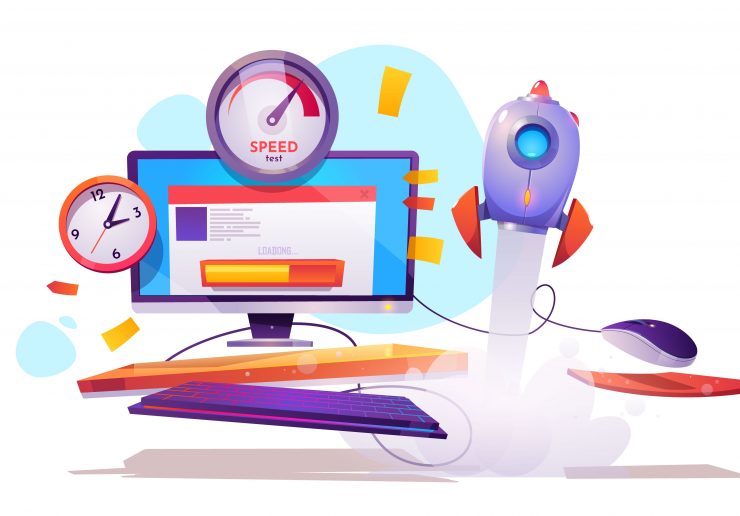
느리거나 중단 된 인터넷은 아마도마지막으로 요청할 수있는 것. 또한이 전례없는 시대에 인터넷 의존도가 상당히 증가했습니다. 이 두 가지 사실을 모두 추가하면 빠르고 안정적인 네트워크에 대한 요구가 사상 최고 수준 인 것 같습니다. 사용하는 브라우저에 관계없이 인터넷 다운로드 및 업로드 속도가 여러 번 느립니다. Google Chrome, Firefox 또는 Edge.
그러나 당신이 할 숨겨진 비밀은 아닙니다.달팽이 속도 인터넷의 몇 단계를 거쳐야합니다. 음, Windows 10 PC가 있다면이 성난 문제에서 벗어날 수 있습니다. 다음은 Windows 10 PC에서 전체 인터넷 속도를 높이는 데 매우 유용 할 수있는 몇 가지 멋진 해결 방법입니다. 을 따라서;
↑ PC에서 업로드 및 다운로드 속도를 높이는 방법?
빠른 다운로드 및 업로드를 위해 Windows 10 컴퓨터에서 인터넷 속도를 높이기위한 몇 가지 조정 및 설정은 다음과 같습니다.
↑ 데이터 통신 연결 켜기
이미 느린 인터넷을 사용하고 있다면나쁘게 바뀌기 전에 계량 연결을 켜는 것이 좋습니다. 이렇게하면 다양한 시스템 구성 요소 및 타사 앱이 사용할 수있는 최대 대역폭에 대한 한도를 설정하게됩니다.

- 이 기능을 활성화하려면 Windows + I 바로 가기를 눌러 설정 페이지를 불러옵니다.
- 그런 다음 네트워크 및 인터넷으로 이동하여 연결 속성 변경을 클릭하십시오.
- 이제 "데이터 통신 연결로 설정”옵션을 선택하고 토글을 활성화합니다.
↑ 백그라운드 앱 끄기
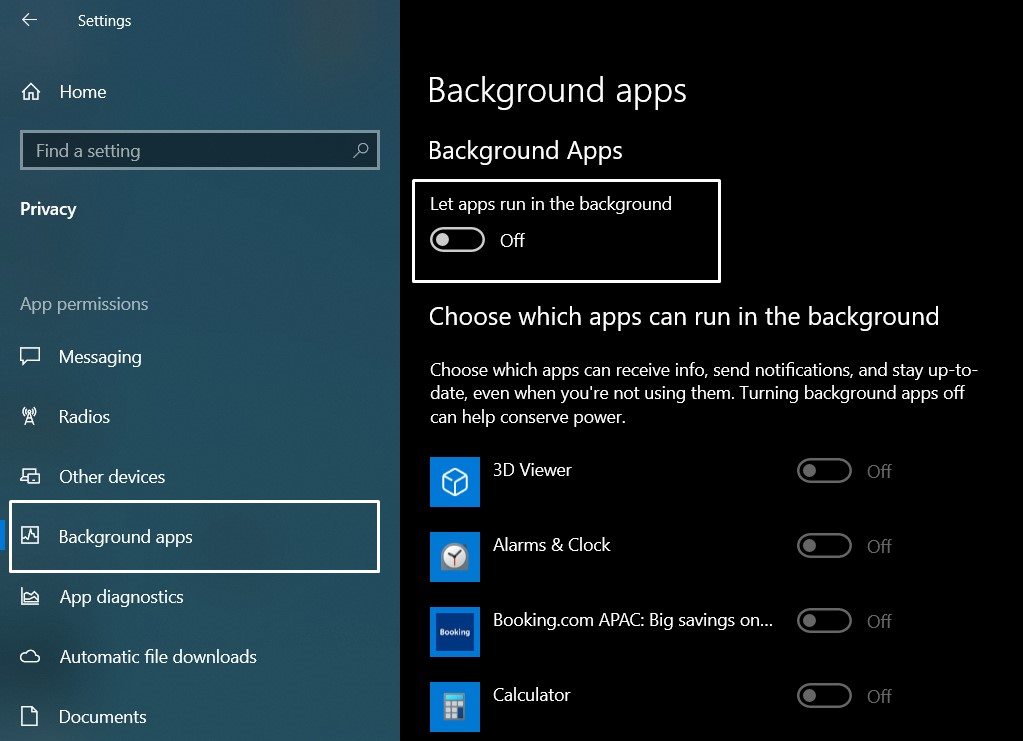
정기적으로 앱 탭을 유지하는 동안포 그라운드에서 실행되고 결국 소비되는 데이터는 눈에 띄지 않는 백그라운드 앱입니다. 결국 많은 네트워크 대역폭을 차지하게됩니다.
따라서 백그라운드에서 지속적으로 실행되는 앱을 비활성화하고 프로세스에서 인터넷 속도를 늦추는 것이 더 실행 가능한 옵션입니다. 그래서 머리를 설정> 개인 정보> 백그라운드 앱 과 끄다 "옆에있는 토글백그라운드에서 앱 실행”.
↑ DNS 캐시 플러시
온라인에서 선호하는 사이트를 탐색 할 때마다관련 DNS 캐시가 저장됩니다. 결과적으로 다음에 해당 사이트를 열 때 브라우저는 처음부터로드 할 필요가 없지만 캐시 파일을 사용합니다. 이것은 웹 사이트의 더 빠른 개방으로 이어질 것입니다.
하지만 시간이 지남에 따라 몇 가지 잘못된 항목이누적 될 수도 있습니다. 또한 이러한 임시 데이터가 시간이 지남에 따라 누적된다는 사실만으로도 PC 속도가 느려집니다. 이것이 수시로 DNS를 플러시하는 것이 권장되는 이유이며 다음과 같이 수행 할 수 있습니다.
- 로 향하십시오 스타트 메뉴, 검색 CMD, 시작합니다.
- 그런 다음 입력 ipconfig / flushdns Enter를 누르십시오.

- 그러면 DNS 캐시가 시스템에서 플러시됩니다.
↑ DNS 네트워크 변경
DNS는 도메인 이름 서버라고도합니다.모든 도메인과 IP 주소가 저장되는 인터넷 전화 번호부와 같습니다. 좋은 DNS는 더 빠른 서버 응답을 제공하므로 검색시 인터넷 속도를 높이는 데 도움이됩니다. Windows 10에서 DNS 설정을 수동으로 변경하거나 PC 용 Cloudflare 1.1.1.1 DNS 앱을 사용할 수 있습니다.

↑ 임시 파일 삭제
위의 추론과 유사합니다.World Wide Web을 검색하면 시스템에 일정량의 임시 데이터가 저장됩니다. 그런 다음 시간이 지남에 따라 이러한 데이터는 결국 공간의 주요 덩어리를 차지하게됩니다.
이것은 네트워크 속도를 저하시킬뿐만 아니라 시스템 전체를 저하시킵니다. 따라서 때때로 이러한 임시 데이터를 정리해야합니다. 이것은 다음과 같이 수행 될 수 있습니다.

- 사용 승 + R 바로 가기 키를 눌러 실행 대화 상자를 불러옵니다.
- 입력 % TEMP % 상자에 입력하고 Enter를 누르십시오. Temp 폴더로 이동합니다.
- 사용하다 Ctrl + A 모든 파일을 선택하고 Shift + Delete 이러한 파일을 영구적으로 삭제합니다.
↑ Windows 업데이트 설정 조정
Windows 업데이트는 악명 높았습니다.너무 많은 데이터 대역폭을 소비하여 PC의 인터넷 성능을 저하시킵니다. 이에 대응하기 위해 취할 수있는 세 가지 다른 접근 방식이 있습니다. 각각에 대해 자세히 살펴 보겠습니다.
↑ Windows 업데이트 대역폭 제한 변경

- 시작 설정 앱으로 이동하여 업데이트 및 보안 부분.
- 그런 다음 배달 최적화 왼쪽 메뉴 표시 줄에서 옵션.
- 선택 고급 옵션 이제 대역폭을 제한하기위한 두 개의 다운로드 설정 슬라이더가 표시됩니다. 적절하다고 생각되는 것에 따라 슬라이더를 조정하십시오.
↑ Windows 10 업데이트 일시 중지

잠시 휴식을 취하고 싶다면Windows 업데이트를 클릭 한 다음 설정> 업데이트 및 보안> Windows 업데이트로 이동하여 "7 일 동안 업데이트 일시 중지"옵션을 클릭합니다. 고급 옵션으로 이동하여이 시간 제한 (최대 35 일)을 늘릴 수도 있습니다.
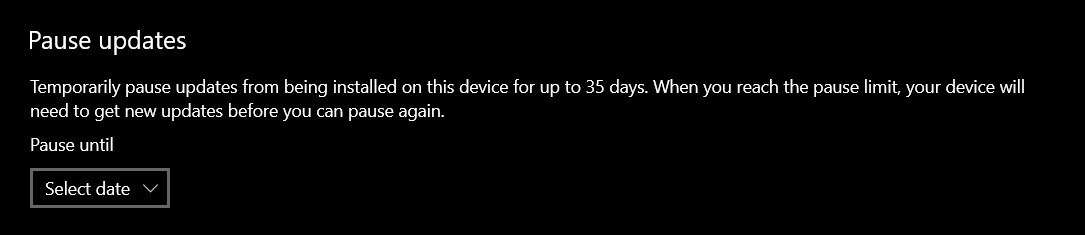
↑ Windows 업데이트 서비스 비활성화
핵 접근 방식을 취할 준비가 되었으면 PC에서 Windows 업데이트를 비활성화하는 단계는 다음과 같습니다.

- 시작 메뉴로 이동하여 서비스 앱
- 그런 다음 "윈도우 업데이트”를 선택하고 두 번 클릭하여 엽니 다.
- 시작 유형 드롭 다운에서 비활성화를 선택하고 중지 버튼을 누릅니다.
↑ 다른 브라우저를 사용하거나 다운로드 관리자를 사용하십시오.
브라우저를 변경하거나 다운로드를 사용하는 동안관리자 앱은 인터넷 속도를 높이 지 않지만 사용 가능한 네트워크 리소스를 최적으로 활용합니다. 이와 관련하여 사용해 볼 수있는 Windows 10 브라우저가 상당히 많습니다.

같은 맥락에서 인터넷 다운로드와 같은 앱관리자는 단일 파일을 여러 개의 작은 파일로 분리하고 동시에 다운로드 한 다음 마지막에 번들로 묶습니다. 소요되는 전체 시간은 일반적으로 기본 웹 브라우저가 일반적으로 소요하는 시간보다 적습니다. 따라서 이러한 앱도 사용할 수 있습니다.
↑ 결론
그래서 이것들은 Windows 10 PC에서 인터넷 속도를 높이는 데 도움이 될 몇 가지 편리한 조정이었습니다. 귀하의 경우에 가장 좋은 마일리지를 제공 한 의견에 알려주십시오.
















![[트릭] 3G 및 2G 데이터 팩으로 4G 인터넷 속도 확보](/images/Mobiles/Trick-Get-4G-Internet-Speed-in-3G-and-2G-Data-Pack_5722.jpg)
![[Tricks] Android 스마트 폰에서 2G 데이터 요금제에서 3G 속도에 액세스](/images/Mobiles/Tricks-Access-3G-Speed-in-2G-Data-Plan-on-Android-Smartphone_5646.jpg)
